Cómo borrar Apple ID de iPhone sin contraseña
En este artículo, aprenderás cómo borrar un Apple ID de un iPhone sin contraseña de manera sencilla y segura. Te explicamos varios métodos efectivos para eliminar la cuenta sin perder tus datos ni comprometer la funcionalidad del dispositivo. ¡Sigue leyendo para conocer las mejores soluciones!
Muchos usuarios en redes sociales comparten sus experiencias con comentarios como: “Compré un iPhone de segunda mano, pero no tengo la contraseña del Apple ID anterior, ¿cómo puedo eliminar la cuenta sin perder mis datos?” o “Olvidé la contraseña de mi Apple ID y no sé cómo borrarla del iPhone.” Estas situaciones son más comunes de lo que parecen, pero afortunadamente existen soluciones.
Si te encuentras en una situación similar, no te preocupes. En este artículo te mostraremos cómo borrar un Apple ID de un iPhone sin contraseña y te explicaremos varios métodos eficaces para eliminar una cuenta de Apple ID de manera segura, sin necesidad de conocer la contraseña y sin perder tus datos importantes. ¡Sigue leyendo para encontrar la solución que mejor se adapte a tu caso!
ÍndiceOcultar
Forma 1: Cómo eliminar una cuenta de Apple ID que no es mía
Creo que muchas personas se han encontrado con esta situación, similar a cuando usted compra un iPhone de segunda mano, pero la cuenta de ID de Apple del propietario del teléfono original todavía se registra en el teléfono de Apple, con el fin de evitar que los datos en tu móvil también se sincronizarán con su icloud, esta vez puedes eliminar esta cuenta en iCloud, pero este método requiere la contraseña de la cuenta de ID de Apple.
Además, puedes seguir estos pasos para eliminar tu ID de Apple.
- Haz clic en Configuración del escritorio.
- Después de entrar en Ajustes, haz clic en iTunes Store y App Store.
- Después de entrar en iTunes Store y App Store, haz clic en Apple ID.
- Después de hacer clic en Apple ID, haga clic en cerrar sesión en la página emergente, que necesita ingresar la contraseña de ID de Apple.
- Cerrar sesión de iTunes Store y App Store ID de Apple se ha completado.
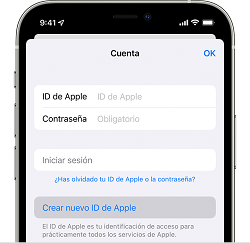
Cómo borrar Apple ID de iPhone
Aprender más:3 formas de cambiar ID de Apple sin perder datos>
Forma 2: Cómo borrar Apple ID de iPhone sin contraseña
Aquí, recomiendo AnyUnlock a todo el mundo, es una herramienta avanzada de desbloqueo de la pantalla de Apple, fácilmente desbloquear la pantalla de bloqueo del iPhone, desbloquear el ID de Apple, eliminar MDM, desbloquear iPhone iCloud, eliminar fácilmente la cuenta de ID de Apple actualmente iniciada en el iPhone/iPad/iPod.
Esto es especialmente útil si has olvidado tu ID de Apple, has iniciado sesión con el ID de otra persona, has bloqueado o desactivado tu ID y no puedes recuperar tu contraseña o no puedes desbloquear tu ID de Apple de forma segura. Esta aplicación es fácil de usar e incluso un novato puede eliminar el ID por sí mismo.
Entonces, ¡descarga AnyUnlock en tu ordenador o Mac! Sigue estos pasos para eliminar tu ID de Apple.
Paso 1. En primer lugar, inicia AnyUnlock y conecta tu teléfono al ordenador mediante USB. En la pantalla principal, puedes ver muchas funciones, en este momento, haz clic en Desbloquear ID de Apple.

Haz clic en desbloquear tu Apple ID para eliminar una cuenta de Apple ID
Paso 2. Luego puedes leer las notas detalladas y hacer clic en Empezar Ahora para eliminar una cuenta de Apple ID.

Pulsa empezar ahora para eliminar una cuenta de Apple ID
Paso 3. A continuación puedes ver la nota en la imagen. Si Buscar mi iPhone está desactivado, todos los dispositivos iOS pueden desbloquearse sin perder datos. Continúa haciendo clic en Desbloquear Ahora.

Haga clic en Desbloquear Ahora para borrar Apple ID de iPhone sin contraseña
Paso 4. Este paso requiere que introduzcas el código de acceso de la pantalla de bloqueo de tu iPhone para proceder al siguiente paso.
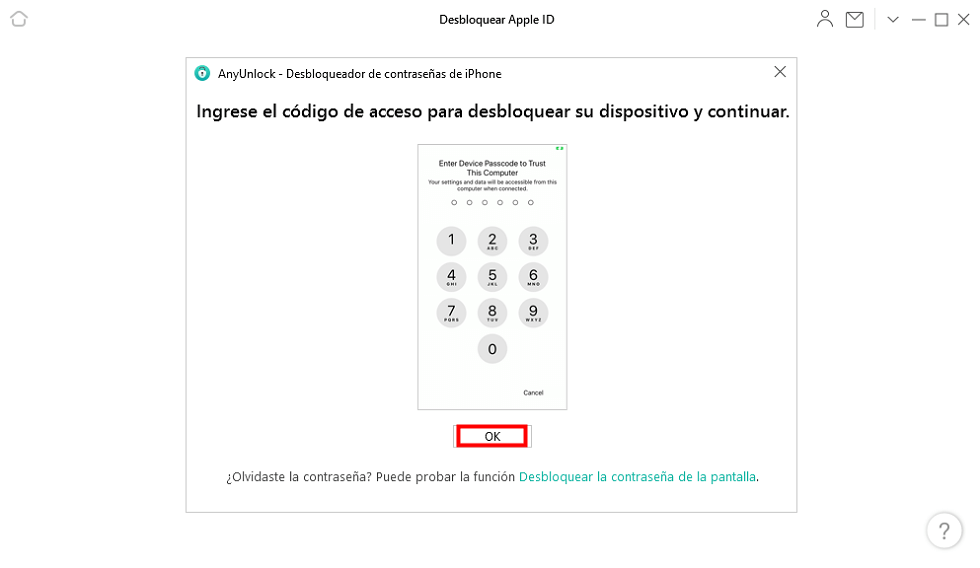
ingrese el código de acceso para desbloquear su dispositivo
Paso 5. Finalmente, tras esperar menos de un minuto, el ID de Apple fue eliminado con éxito.

Cómo borrar Apple ID de iPhone sin contraseña con éxito
Forma 3: Cómo borrar Apple ID de iPhone mediante iTunes
Si quieres eliminar el Apple ID de tu iPhone pero no recuerdas la contraseña, iTunes puede ser una excelente opción. Con esta herramienta de Apple, es posible restaurar tu dispositivo a la configuración de fábrica, lo que eliminará tu cuenta de Apple ID junto con todos los datos del dispositivo. A continuación, te explico cómo hacerlo paso a paso.
Pasos para borrar Apple ID usando iTunes:
- Conecta tu iPhone a la computadora
Usa un cable USB para conectar tu iPhone al ordenador en el que tienes instalada la última versión de iTunes. - Abre iTunes
Inicia iTunes en tu computadora y espera a que el programa detecte tu dispositivo. - Entra en modo de recuperación
Dependiendo del modelo de iPhone, sigue los pasos específicos para poner tu dispositivo en modo de recuperación. Generalmente, deberás presionar y mantener los botones laterales hasta que aparezca la pantalla de recuperación.
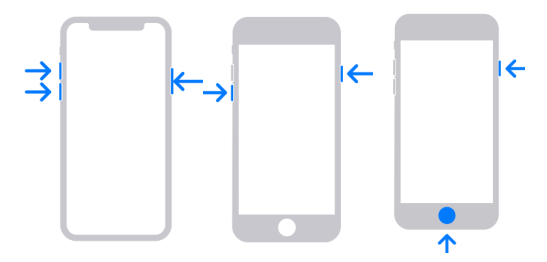
Pon tu iPhone en modo recuperación – Cómo borrar Apple ID de iPhone
- Restaurar el iPhone
Una vez que iTunes detecte el dispositivo en modo de recuperación, aparecerá la opción de restaurarlo. Haz clic en “Restaurar iPhone” para borrar todos los datos, incluida la cuenta de Apple ID.
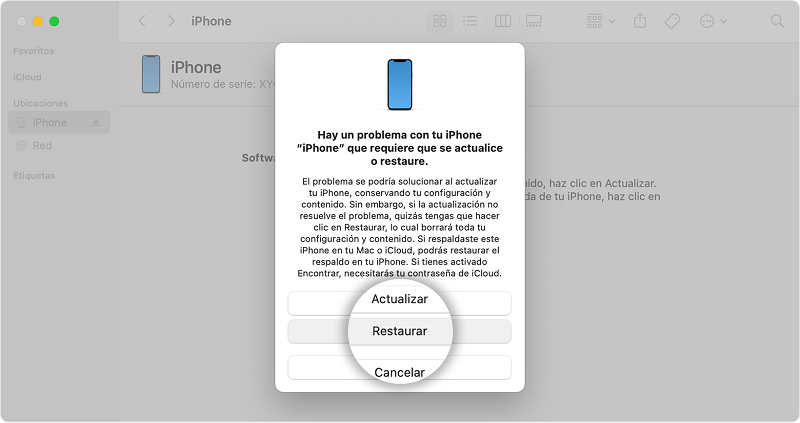
Selecciona Restaurar en tu computadora para restaurar iPhone
- Configura el iPhone como nuevo
Después de la restauración, podrás configurar el iPhone como si fuera nuevo. Durante el proceso de configuración, la cuenta de Apple ID anterior se habrá eliminado, y podrás ingresar con un nuevo Apple ID o crear uno nuevo.
Este proceso restaurará tu iPhone y eliminará la cuenta de Apple ID sin necesidad de la contraseña.
Aprender más:Cómo desbloquear iPhone 5/6/7 bloqueado sin contraseña>
Preguntas frecuentes sobre borrar Apple ID de iPhone
¿Es posible borrar un Apple ID de iPhone sin conocer la contraseña?
Sí, es posible eliminar el Apple ID de un iPhone incluso si no recuerdas la contraseña. Puedes hacerlo utilizando herramientas como iTunes, restaurando el dispositivo a los ajustes de fábrica. Este proceso elimina toda la información, incluida la cuenta de Apple ID, pero debes tener en cuenta que también perderás todos los datos del iPhone si no tienes una copia de seguridad.
¿Cómo puedo eliminar una cuenta de Apple ID sin usar iTunes?
Si prefieres no usar iTunes, existen otras alternativas, como AnyUnlock. AnyUnlock te permite borrar el Apple ID de tu iPhone sin necesidad de la contraseña de forma rápida y sencilla. Solo tienes que descargar el software, conectar tu dispositivo y seguir las instrucciones para eliminar la cuenta de Apple ID sin perder tus datos. Es una solución efectiva para quienes no pueden acceder a su cuenta.
¿Qué pasa si elimino mi Apple ID?
Al eliminar tu Apple ID, perderás acceso a todos los servicios vinculados a esa cuenta, como iCloud, App Store, y cualquier suscripción activa. Además, toda la información asociada a la cuenta, como fotos, documentos y contactos, también será inaccesible, a menos que hagas una copia de seguridad previamente.
Conclusión
Eliminar un Apple ID de un iPhone sin conocer la contraseña puede parecer complicado, pero existen métodos efectivos para hacerlo. Ya sea utilizando iTunes para restaurar el dispositivo o herramientas como AnyUnlock para facilitar el proceso, es posible borrar tu cuenta de Apple ID sin grandes dificultades. Recuerda siempre hacer una copia de seguridad de tus datos importantes antes de proceder, para evitar pérdidas innecesarias. ¡Ahora ya sabes cómo borrar un Apple ID de iPhone sin contraseña y eliminar una cuenta de Apple ID de manera segura!
Producto-relacionado preguntas? Contacta nuestro equipo de soporte para soluciones rápidas >

